Izmantojot Windows 8, Microsoft ir integrējusi arī spēcīgo un labi zināmo Hyper-V funkciju klienta operētājsistēmā. Vienkārši sakot, Microsoft ir ieviesusi šo Windows Server OS tehnoloģiju arī nesen izlaistajā Windows 8 klienta operētājsistēmā.

Klienta Hyper-V ir elastīga, stabila un augstas veiktspējas klienta virtualizācijas tehnoloģija, kas ļauj vienlaikus darbināt vairākus operētājsistēmas gadījumus savā Windows 8 datorā. Vienkārši runājot, ja jūsu Windows 8 un PC izdevums atbalsta Hyper-V, tad jums nebūs vajadzīgi trešo pušu virtualizācijas risinājumi, piemēram, VMware un VirtualBox, lai datorā darbinātu virtuālās mašīnas.
Hyper-V nodrošina vidi, ko var izmantot, lai izveidotu un pārvaldītu virtuālās mašīnas un to resursus. Katra virtuālā mašīna ir izolēta, virtualizēta datorsistēma, kas vada savu operētājsistēmu. Tas ļauj vienlaicīgi darbināt vairākas operētājsistēmas.
Prasības Hyper-V aparatūrai:
# 64 bitu sistēma, kurai ir otrā līmeņa adrešu tulkošana (SLAT)
# Windows 8 OS 64 bitu versija
# 4GB RAM
Ja izmantojat operētājsistēmas Windows 8 x64 versiju un gaidāt, lai iespējotu Hyper-V funkciju, šeit varat to darīt:
1. solis: atveriet dialoglodziņu Run ar Windows + R taustiņiem. Dialoglodziņā Run (Ierakstīt) ierakstiet appwiz.cpl un nospiediet Enter taustiņu, lai atvērtu programmu un funkciju logu.
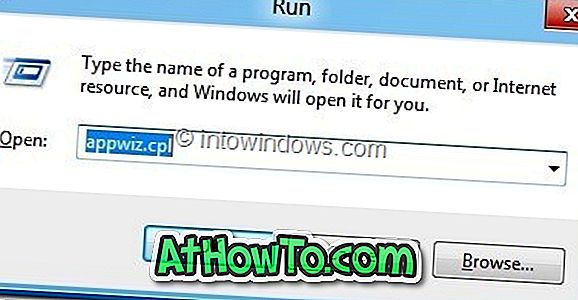
2. solis: kreisajā rūtī noklikšķiniet uz Ieslēgt vai izslēgt Windows funkcijas .
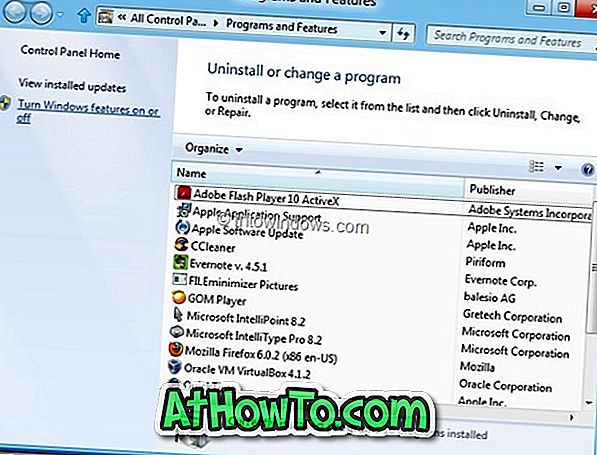
3. solis. Kad ir atvērts dialoglodziņš Windows, izvēlieties Hyper-V un atzīmējiet izvēles rūtiņu. Noklikšķiniet uz pogas Ok . Windows sāks veikt nepieciešamās izmaiņas, lai iespējotu šo funkciju.
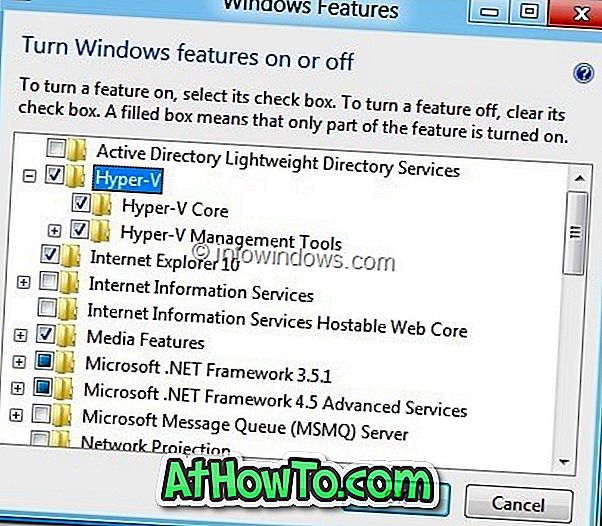
4. solis. Pēc nepieciešamo izmaiņu veikšanas jums tiks lūgts atsāknēt datoru. Noklikšķiniet uz pogas Restart now (Restartēt tagad), lai restartētu datoru. Ja esat kāda svarīga darba vidū, noklikšķiniet uz Restartēt vēlāk.
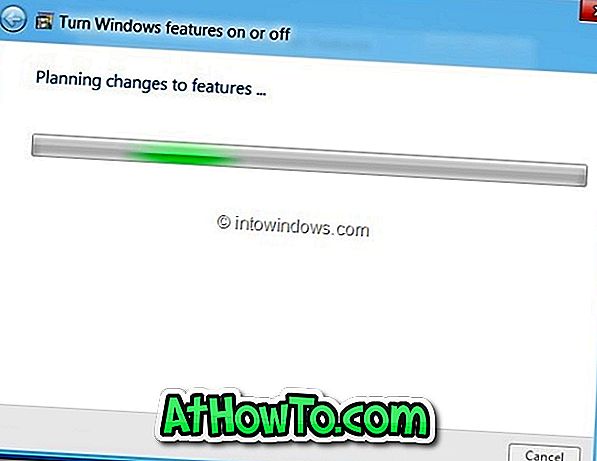
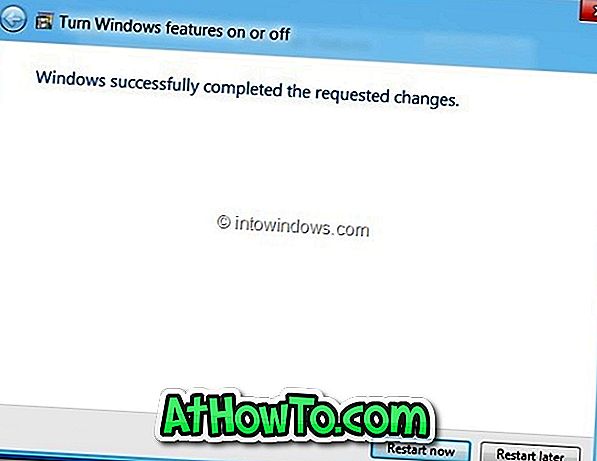
5. solis. Pēc sistēmas atsāknēšanas sākuma ekrānā ierakstiet Hyper-V, lai redzētu Windows 8 jauno funkciju.














